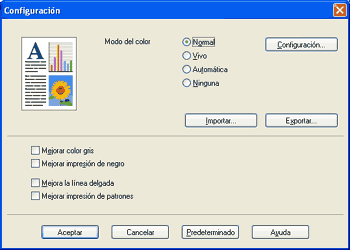Importar Puede ajustar la configuración de impresión de una imagen concreta haciendo clic en Configuración. Cuando termine de ajustar los parámetros de imagen, como el brillo y el contraste, puede importar esta configuración como archivo de configuración de impresión. Utilice la función Exportar para crear un archivo de configuración de impresión a partir de la configuración actual. |